मैक के लिए स्पॉटलाइट। क्या यह मेन्यूबार में छोटा आवर्धक ग्लास आइकन नहीं है, जिस पर आप क्लिक करते हैं जब आप उस दस्तावेज़ को खोजने का प्रयास करना छोड़ देते हैं जिसकी आप शपथ लेते हैं वह आपके मैक पर कहीं है? अच्छा हाँ, यह है। लेकिन अगर आप इन मैक स्पॉटलाइट युक्तियों को जानते हैं, तो यह इससे कहीं अधिक हो सकता है।
आप इसका उपयोग किसी दस्तावेज़ को खोजने के लिए कर सकते हैं, भले ही आप उस दस्तावेज़ के अंदर से केवल पाठ का एक टुकड़ा ही याद रख सकें। लेकिन आप इसका उपयोग गणित करने, ऐप्स लॉन्च करने, फ़ोल्डर खोलने और यहां तक कि मौसम की जांच करने के लिए भी कर सकते हैं। ये मैक स्पॉटलाइट ट्रिक्स आपको इस कम सुविधा का अधिकतम लाभ उठाने देंगे।
मैक स्पॉटलाइट ट्रिक्स
बिल्कुल की तरह मैक का टर्मिनल ऐप, अंतर्निहित स्पॉटलाइट टूल आपको अपने कंप्यूटर को नियंत्रित करने के लिए शक्तिशाली विकल्प देता है। एक बार जब आप स्पॉटलाइट का लगातार उपयोग करना शुरू कर देते हैं, तो आप देखेंगे कि यह कितना उपयोगी हो सकता है।
सबसे पहले, हम सक्रिय करना चाहते हैं सुर्खियों हर बार मैक स्क्रीन के शीर्ष कोने तक माउस के बिना। यह देखते हुए कि आप वैसे भी अपने प्रश्नों को टाइप करने जा रहे हैं, कीबोर्ड का उपयोग करके स्पॉटलाइट को सक्रिय करना समझ में आता है। स्पॉटलाइट के लिए डिफ़ॉल्ट कीबोर्ड शॉर्टकट है
-अंतरिक्ष. आप इसे सिस्टम वरीयता में अनुकूलित कर सकते हैं।स्पॉटलाइट के साथ एक ऐप लॉन्च करें

स्क्रीनशॉट: मैक का पंथ
स्पॉटलाइट के साथ ऐप लॉन्च करने के लिए, बस हिट करें -अंतरिक्ष और ऐप का नाम टाइप करना शुरू करें। यदि यह शीर्ष परिणाम के रूप में दिखाई देता है, तो बस रिटर्न हिट करें, और ऐप लॉन्च हो जाएगा। यदि ऐप पहले से चल रहा है, तो आप उस पर स्विच कर देंगे।
और, यदि ऐप शीर्ष परिणाम के रूप में दिखाई नहीं देता है, तो बस उसका नाम तब तक टाइप करते रहें जब तक कि वह शीर्ष पर न आ जाए, या सूची में ऊपर और नीचे जाने के लिए तीर कुंजियों का उपयोग करें और उसका चयन करें।
खोजक में एक फ़ोल्डर प्रकट करें
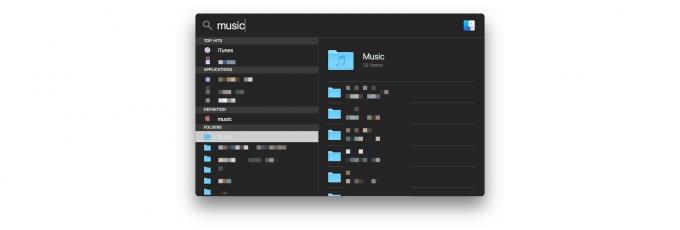
फोटो: मैक का पंथ
एक फ़ोल्डर खोज रहे हैं? सबफ़ोल्डर के बारे में कैसे? मान लीजिए कि आप संगीत फ़ोल्डर के अंदर एक फ़ोल्डर खोलना चाहते हैं, ताकि आप इसे खोजक में देख सकें।
चरण 1 स्पॉटलाइट का आह्वान करना है (-अंतरिक्ष). फिर टाइप करें संगीत. सूची में नीचे जाने के लिए आपको तीर कुंजियों का उपयोग करना पड़ सकता है। एक बार म्यूजिक फोल्डर हाइलाइट हो जाने के बाद, इसे खोलने के लिए बस रिटर्न हिट करें।
हालाँकि, एक और तरकीब है। जब संगीत फ़ोल्डर हाइलाइट किया जाता है, तो टैप करें चाबी दबाएं. अब, स्पॉटलाइट बेज़ल के निचले दाएं पैनल में, सबफ़ोल्डर्स की सूची पर फ़ोकस स्विच हो जाता है। अब आप तीर कुंजियों का उपयोग करके उस सबलिस्ट को ऊपर और नीचे जा सकते हैं, और सबफ़ोल्डर खोलने के लिए रिटर्न हिट कर सकते हैं।
अतिरिक्त अतिरिक्त बोनस युक्ति: इसे दबाए रखें आदेश किसी भी समय चयनित फ़ाइल, फ़ोल्डर, ऐप आदि का पथ देखने के लिए कुंजी। पथ बाएं खंड के नीचे दिखाई देता है।
स्पॉटलाइट में गणित करें

फोटो: मैक का पंथ
स्पॉटलाइट आपके Mac पर आइटम खोजने तक सीमित नहीं है। स्पॉटलाइट की अपनी कुछ तरकीबें हैं। उदाहरण के लिए, यदि आप खोज क्षेत्र में गणित का कोई प्रश्न टाइप करते हैं, तो स्पॉटलाइट आपको उत्तर देगा। यह आपके इनपुट की व्याख्या करने के बारे में भी स्मार्ट है। आप गुणा के लिए x या * का उपयोग कर सकते हैं, आप उप-समीकरणों को कोष्ठक में रख सकते हैं, और आप "pi" टाइप कर सकते हैं या प्रतीक का उपयोग कर सकते हैं।

फोटो: मैक का पंथ
आप इकाई रूपांतरण, मुद्रा रूपांतरण और भी बहुत कुछ कर सकते हैं। कोशिश करके देखो।
Mac स्पॉटलाइट का उपयोग करके वेब पर खोजें
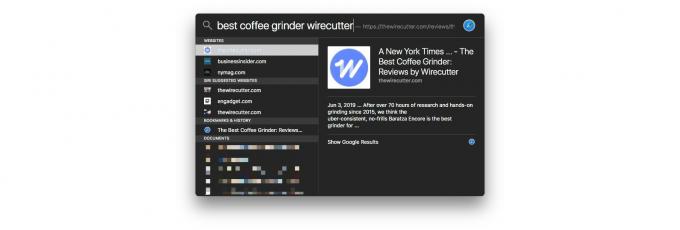
फोटो: मैक का पंथ
वेब पर खोजने के लिए, स्पॉटलाइट बॉक्स में बस एक खोज शब्द टाइप करें। आपको क्वेरी के आधार पर वेबसाइटों, वीडियो और बहुत कुछ की एक सूची मिलेगी। एक बार जब आप सफारी को एक तरह से खोलने के बजाय स्पॉटलाइट का उपयोग करने के लिए अभ्यस्त हो जाते हैं, तो यह वेब पर खोज करने का एक बहुत अच्छा तरीका है। यदि उपयुक्त हो तो यह आपके सफारी इतिहास में भी लाता है।
इस शब्द को ढूंढो

फोटो: मैक का पंथ
स्पॉटलाइट में एक शब्द टाइप करें, फिर शब्द पर नेविगेट करने के लिए तीर कुंजियों का उपयोग करें, और आपको एक शब्दकोश परिभाषा दिखाई देगी। आप फिल्मों के लिए, विकिपीडिया के लिए, और बहुत कुछ के लिए सुझाव भी देख सकते हैं।
स्पॉटलाइट के साथ मौसम की जांच करें
प्रकार मौसम स्पॉटलाइट में और आपका मैक आपको आपके वर्तमान स्थान पर मौसम दिखाएगा। सुविधाजनक। कुछ इस तरह लिखें न्यूयॉर्क में मौसम, और यह आपको आपके द्वारा निर्दिष्ट स्थान के लिए मौसम दिखाएगा।
अधिक मैक स्पॉटलाइट ट्रिक्स
जैसा कि आप देख सकते हैं, स्पॉटलाइट आपके मैक पर सिर्फ फाइलों को खोजने से ज्यादा सक्षम है। सबसे अच्छा मैक स्पॉटलाइट युक्तियों में से एक इस शक्तिशाली उपकरण का अधिक बार उपयोग करना है। अगली बार जब आप कुछ ढूंढना या जानना चाहते हैं, तो स्पॉटलाइट का आह्वान करने के लिए अपने मैक पर ⌘-स्पेस मारकर शुरुआत करें। आपको शायद वह मिल जाएगा जो आप लगभग तुरंत चाहते हैं।

